
Biasanya, mdadm dan lvm digunakan untuk membuat array RAID di Linux, Anda dapat melihat lebih banyak tentang sistem ini di salah satu video tutorial kami.
Selain alat-alat ini, yang dijelaskan dalam video, ada juga dukungan RAID bawaan di sistem file Btrfs. Ini membagi dengan caranya sendiri untuk membangun dan bekerja dengan array disk, lalu mari kita lihat lebih dekat semua kemampuannya.
Sistem file Btrfs
Btrfs adalah sistem file Copy on Write baru dengan dukungan RAID built-in. Inti dari fitur hebat ini adalah Anda tidak menimpa data lama saat Anda menyalinnya. Ini adalah nilai tambah yang besar, ini sangat menyederhanakan pemulihan file yang terhapus setelah kegagalan. Karena kegagalan atau kesalahan apa pun dalam proses penulisan ulang tidak akan memengaruhi status file sebelumnya dengan cara apa pun.
FS menyimpan metadata secara terpisah dari data sistem file, dan Anda dapat menggunakan tingkat RAID yang berbeda untuk informasi ini pada saat yang sama, ini adalah keuntungan utamanya. Juga tujuan dari sistem penjurnalan ini adalah untuk menyediakan manajemen penyimpanan yang lebih efisien dan meningkatkan keamanan integritas data di OS Linux.
Sebelum mulai menggunakan btrfs, kita perlu menginstal alat manajemen FS yang diperlukan dengan menjalankan perintah berikut:
sudo apt install btrfs-tools
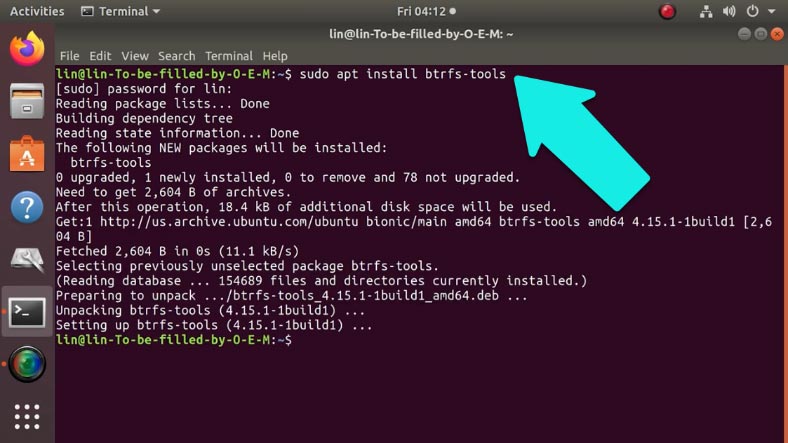
Buat titik pemasangan
Dan sebelum merakit RAID, Anda perlu membuat direktori titik pemasangan.
Buat direktori:
Sudo mkdir –v /data
"Data" adalah namanya.
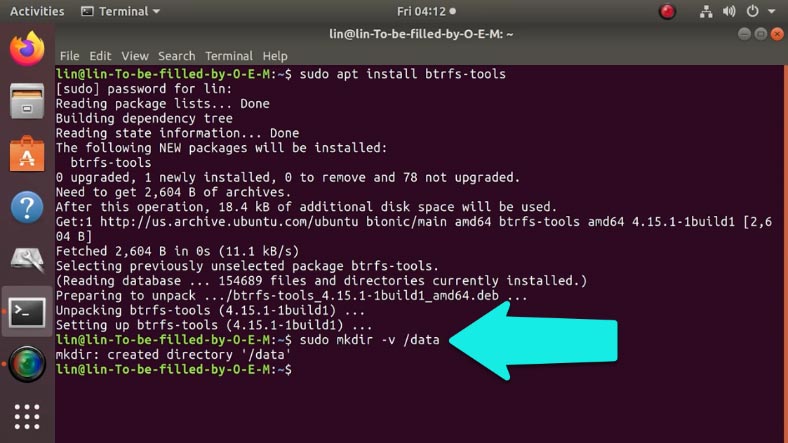
Sekarang mari kita mulai membuat array.
Cara membuat RAID5
Saat membuat array, tidak perlu mempartisi media menjadi beberapa partisi, FS tidak memerlukan ini. Gabungkan drive menjadi sebuah array, Anda dapat memisahkan seluruh atau memisahkan partisi, bahkan menggabungkan media dengan partisi yang ada. Sebagai contoh, saya akan menunjukkan cara membuat RAID5 dari lima drive.
Agar tidak terus-menerus memasukkan kata sandi root, jalankan perintah sudo -i , setelah itu semua perintah akan dieksekusi sebagai administrator.

Untuk membangun sebuah array, masukkan perintah berikut di terminal: di
sudo mkfs.btrfs -L data -m raid5 -d raid5 -f /dev/sdb /dev/sdc /dev/sdd /dev/sde /dev/sdf
mana: L adalah label atau nama sistem file,
Parameter:
- d - mengatur jenis RAID5 untuk data.
- m - mengatur jenis RAID5 untuk metadata.
- f - berfungsi untuk memaksa pembuatan btrfs, meskipun salah satu drive diformat dalam sistem file lain.
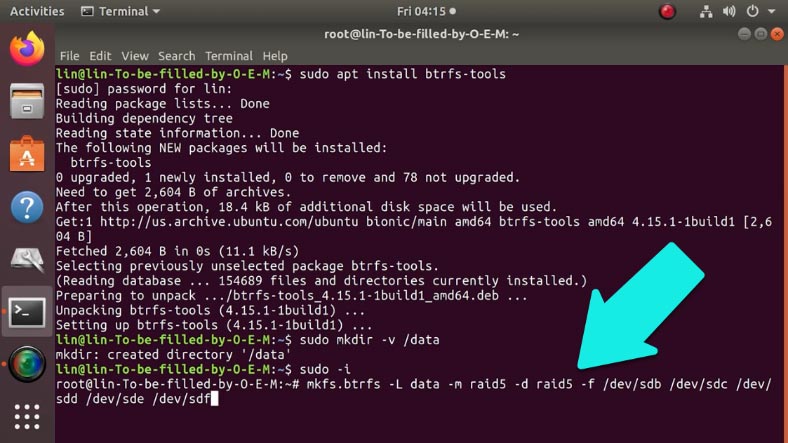
Sekarang, Anda dapat memasang menggunakan salah satu drive yang disertakan.
Cara memasang disk RAID
Saya menggunakan 5 drive untuk membuat RAID: sdb, sdc, sdd, sde dan sdf . Jadi saya bisa me-mount data FS di direktori data menggunakan drive sdb. Kami membuka manajemen disk dan memasang media kami, setelah itu media akan tersedia.
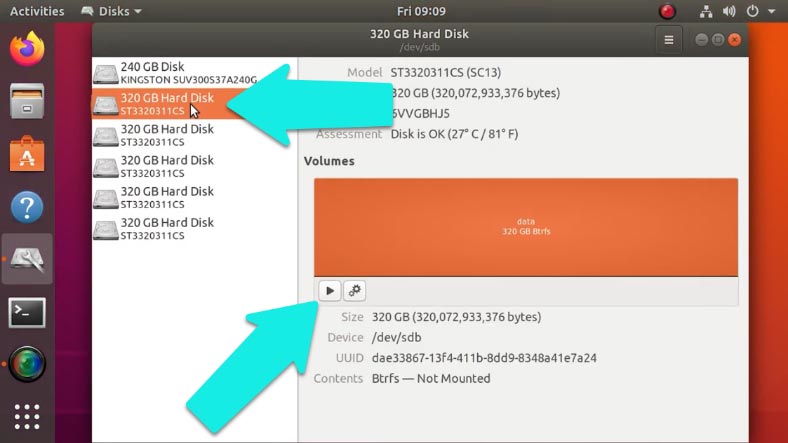
Alternatifnya, Anda dapat memasang disk melalui terminal.
sudo mount /dev/sdb1 /data
Untuk memeriksanya, masukkan sudo df -h
Seperti yang Anda lihat, array kita sudah terpasang di direktori / data
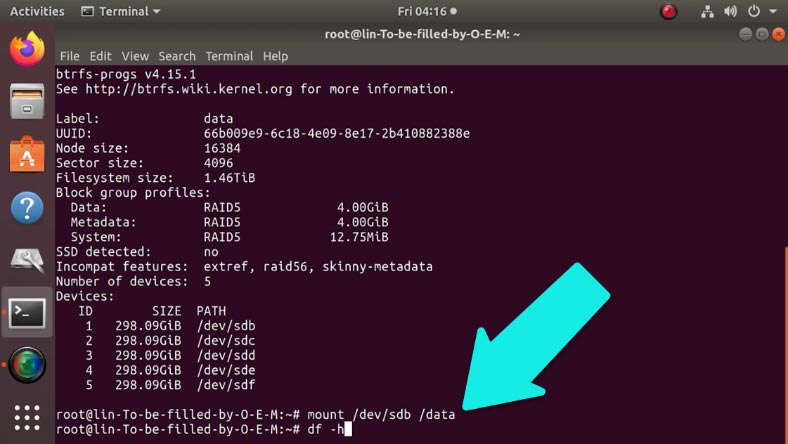
Dan untuk melihat informasi tentang ruang kosong dan kosong dari array, masukkan:
sudo btrfs filesystem usage /data
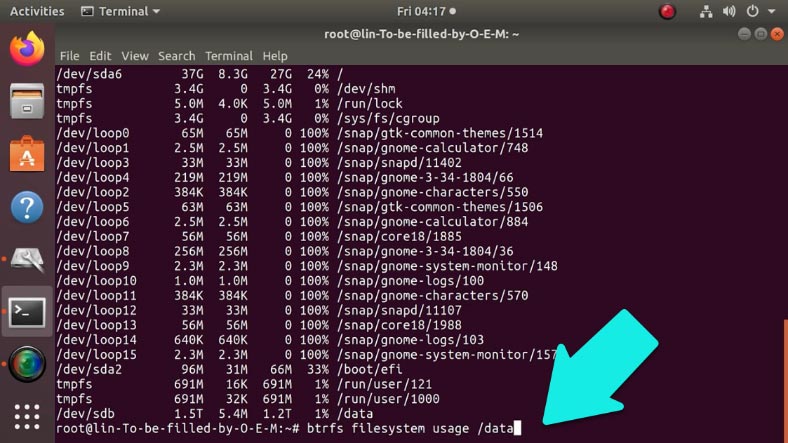
Dan untuk melepas array, cukup masukkan:
sudo umount /data
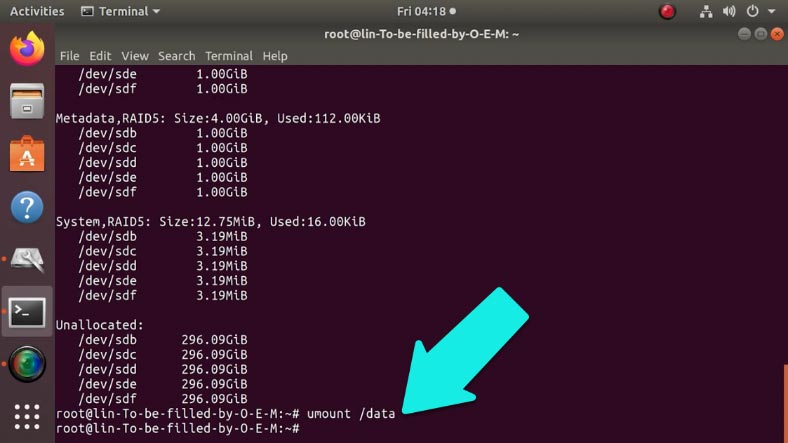
How to replace atau tambahkan drive
Untuk mengganti drive, Anda harus memasukkan btrfs replace di terminal. Ini dimulai secara asinkron, yaitu dijalankan secara bertahap:
- mulai - untuk memulai,
- batal - untuk berhenti,
- status - dan untuk melihat status.
Pertama, Anda perlu menentukan jumlah drive yang rusak:
sudo btrfs filesystem show
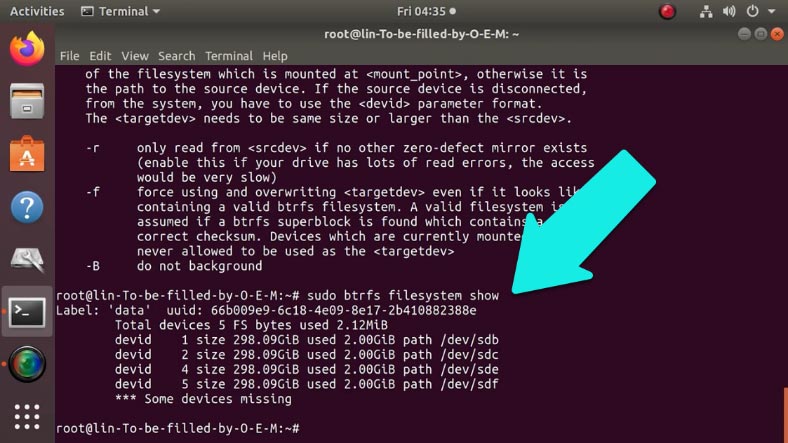
Kemudian ganti dengan yang baru:
btrfs replace start < ID> < > <, btrfs>
Dalam kasus saya, masukkan: di
btrfs replace start 3 /dev/sdg
mana: 3 adalah jumlah disk yang hilang, dan sdg adalah kode drive baru.
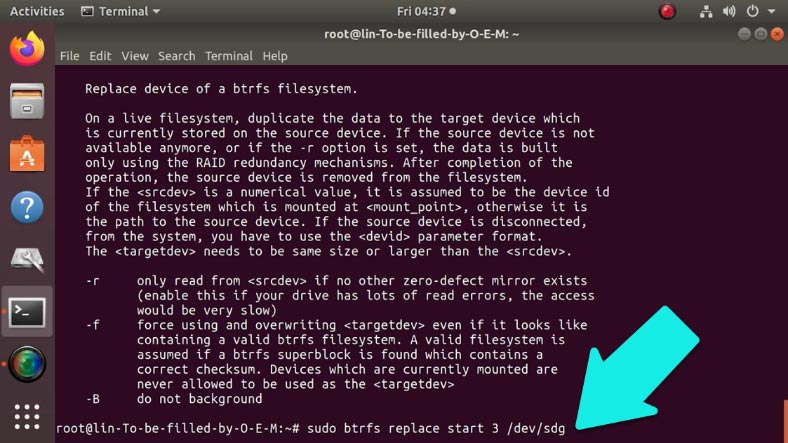
Bagaimana memulihkan volume yang rusak
Untuk memulihkan array Btrfs, Anda perlu menggunakan opsi pemasangan bawaan - pemulihan :
sudo mount -o recovery /dev/sdb /mnt
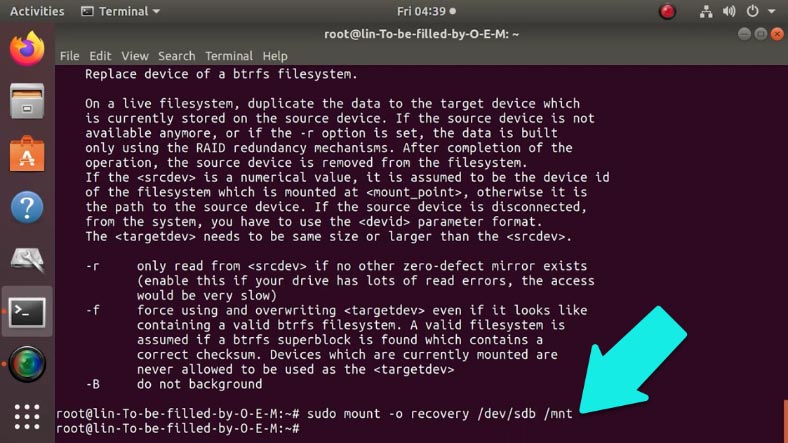
Selanjutnya, proses pemulihan akan dimulai.
Memulihkan data dari btrfs RAID5
Bahkan sistem yang paling andal dan toleran terhadap kesalahan pun bisa gagal. Kegagalan sistem, kegagalan drive, perangkat keras, kerusakan metadata, penghapusan tidak disengaja, konfigurasi yang salah semuanya dapat menyebabkan kerusakan RAID dan hilangnya data penting. Jika Anda mengalami ini, gunakan program Hetman RAID Recovery . Ia dapat memulihkan informasi apa pun dari array atau media yang tidak berfungsi yang termasuk dalam array. Utilitas akan membuat ulang RAID yang telah dihancurkan, membaca langkah demi langkah semua informasi yang diketahui, lalu Anda dapat menyalin semua data yang ditemukan.
Hubungkan media ke PC Windows, gunakan mesin virtual, atau instal di sistem kedua.
Program ini secara otomatis akan memindai ruang disk dan menampilkan semua informasi yang mungkin tentang array.
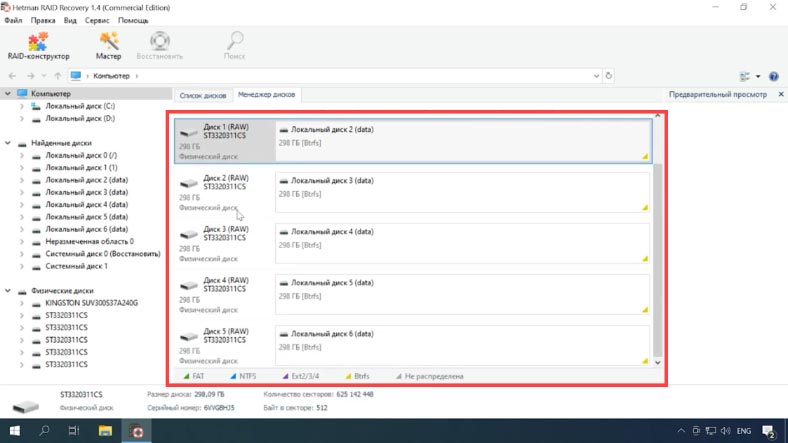
Seperti yang Anda lihat, dalam kasus kami dengan btrfs RAID, program tidak mengumpulkan media ke dalam larik, hal ini disebabkan oleh spesifikasi konstruksinya, sementara semua informasi disimpan sesuai dengan jenis RAID.
Untuk memulai proses pemulihan, buka manajer disk, klik kanan pada salah satu disk yang terdiri dari larik dan jalankan "Pindai Cepat".
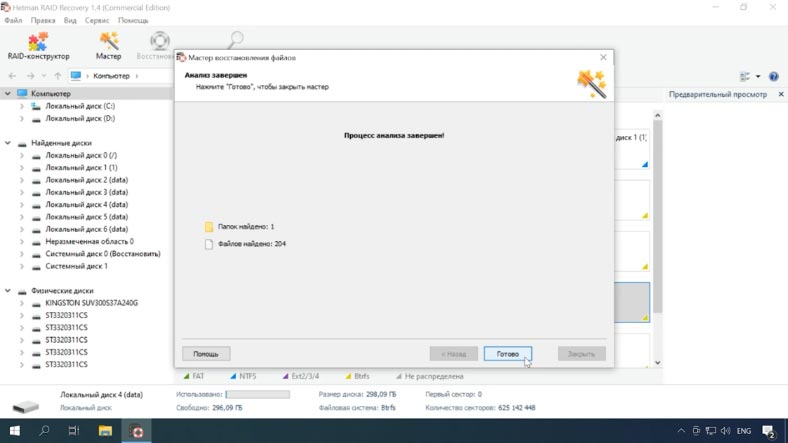
Saat memindai salah satu disk, hasilnya akan sama, karena semuanya merupakan bagian dari larik yang sama.
Setelah menyelesaikan analisis, program akan menampilkan file yang ditemukan, di sini mereka dapat melihat pratinjau, dengan bantuan yang lebih mudah untuk menemukan gambar atau video yang diinginkan.
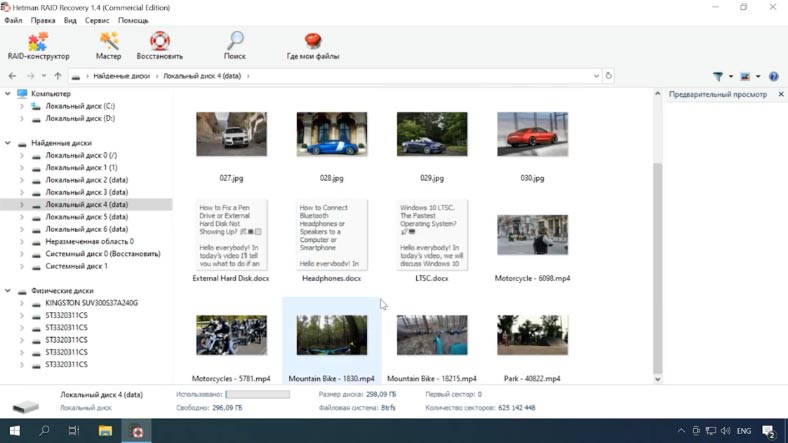
Pilih file yang ingin Anda kembalikan dan klik "Pulihkan", tentukan jalur penyimpanannya dan "Pulihkan" lagi. Setelah selesai, semua file akan berada di folder yang ditentukan.
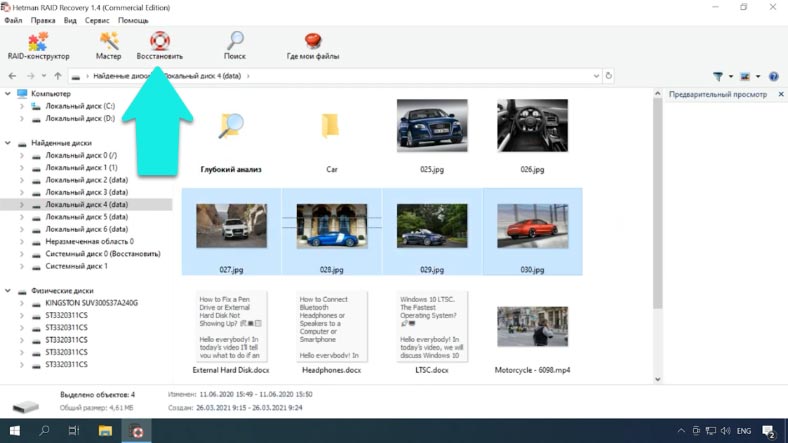
Jika, sebagai hasil dari pemindaian cepat, program tidak dapat menemukan file yang diperlukan, lakukan "Analisis Penuh". Jenis analisis ini akan memakan waktu lebih lama, tetapi pada saat yang sama akan menemukan semua informasi yang tersisa di disk, bahkan yang sudah lama dihapus dari disk.
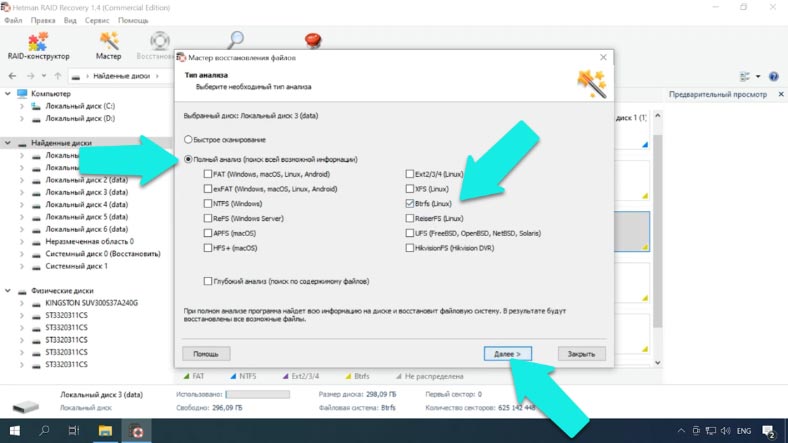
Karena ini adalah RAID kelima, semua informasi tetap utuh tanpa adanya satu drive, tetapi jika 2 disk rusak, beberapa informasi akan rusak.

Fitur sistem file btrfs
Btrfs mendukung kompresi data. Artinya, semua informasi yang tersedia di media akan dikompresi secara otomatis. Dan saat mengakses data, setiap file tertentu akan secara otomatis dibuka.
Fitur ini dapat menghemat ruang penyimpanan secara signifikan, serta waktu yang dihabiskan untuk mencari perangkat lunak kompresi data pihak ketiga. FS mendukung 3 metode kompresi file utama - zlib, lzo dan zstd. Perbedaan utama mereka terletak pada derajat serta kecepatan kompresi.
Program kami mendukung pemulihan file terkompresi menggunakan salah satu dari tiga metode ini. Di antarmuka program, volume dan file terkompresi ditampilkan sebagai berikut, seperti yang Anda lihat, mereka disorot dalam warna berbeda.

Keuntungan utama lainnya adalah pembuatan subvolum. Dengan kata sederhana, pada satu drive, Anda dapat membuat, misalnya, 3 disk berbeda (subvolum). Sub-volume ini dapat mengembang sendiri menggunakan ruang kosong di volume lain. Kemampuan ini, jika perlu, memungkinkan Anda memperluas satu disk dengan mengorbankan disk lainnya tanpa kompresi dan transfer data. Sub-volume ini ditampilkan dalam program sebagai berikut, ini adalah disk di dalam drive utama.
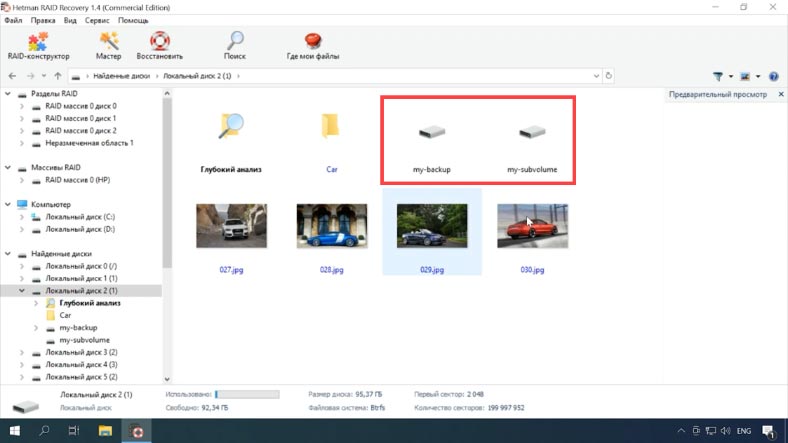
Dengan cara yang sama, folder dengan snap-shot ditampilkan di program .
Untuk membuat subvolume, gunakan perintah:
btrfs subvolume create /mnt/btrfs/my-subvolume
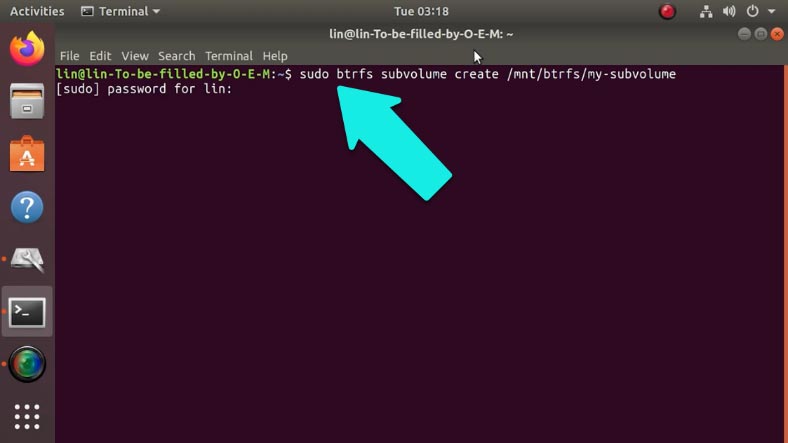
Dan untuk melihat daftar subvolume di drive ini, jalankan:
btrfs subvolume list /mnt/btrfs
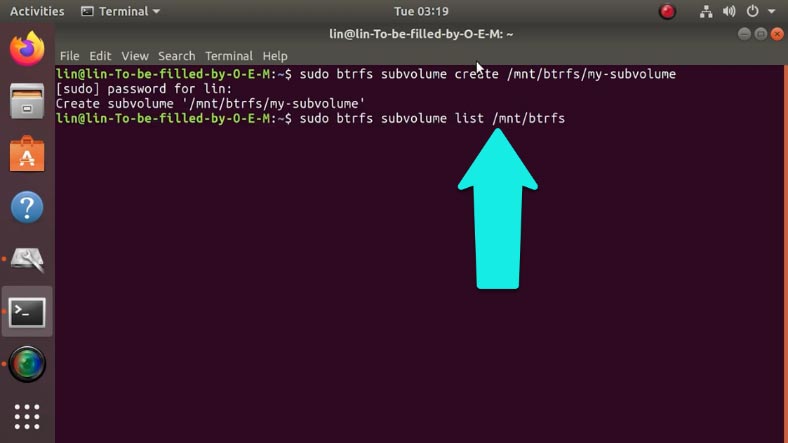
Untuk memasang subvolume:
mount -o subvol=my-subvolume /dev/sdd2 /mnt/btrfs2
dimana sdb1 adalah kode drive.
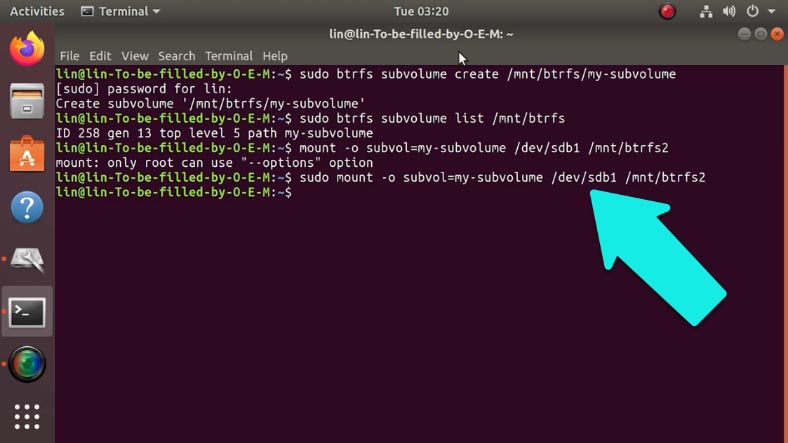
Kesimpulan
Ada sejumlah kecil alat pemulihan data yang dapat membaca btrfs RAID. Saat memilih, harus diingat bahwa dalam proses pengerjaan, informasi dapat ditimpa, perhatikan keberadaan fungsi pembuatan gambar larik dan pemindaian dari gambar. Namun, solusi terbaik untuk melindungi diri Anda dari hilangnya data penting adalah dengan mencadangkannya secara teratur.
Lihat sumber untuk artikel lengkap dengan semua tutorial video tambahan . Jika Anda masih memiliki pertanyaan, tanyakan di komentar. Dan juga masuk ke saluran Youtube kami , ada lebih dari 400 video pelatihan terkumpul.